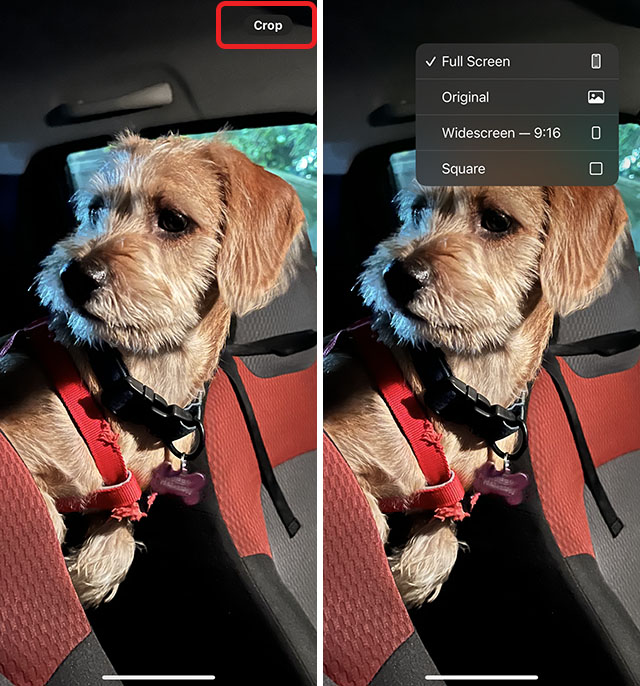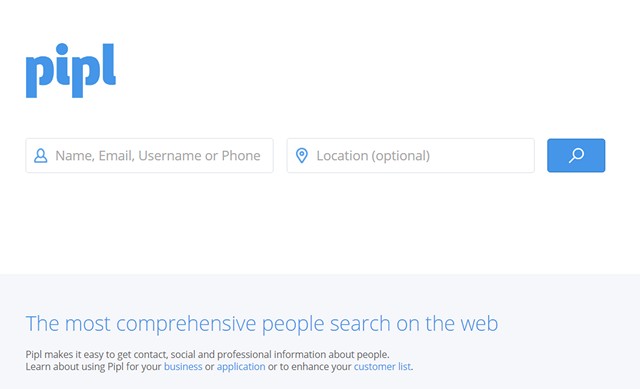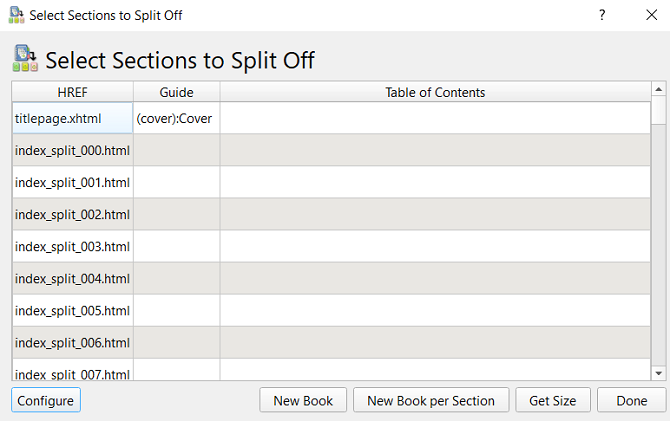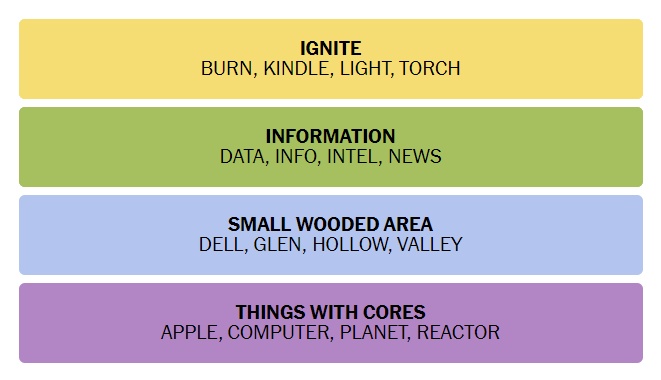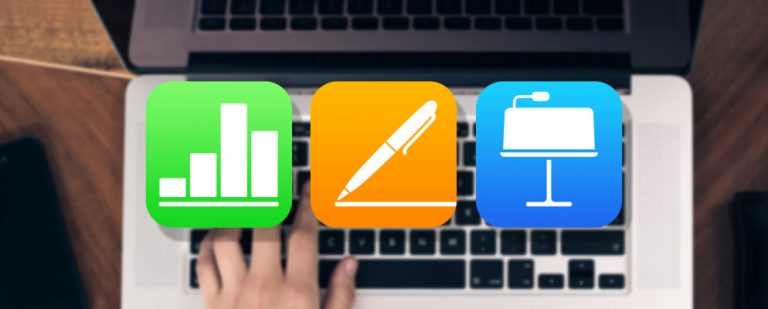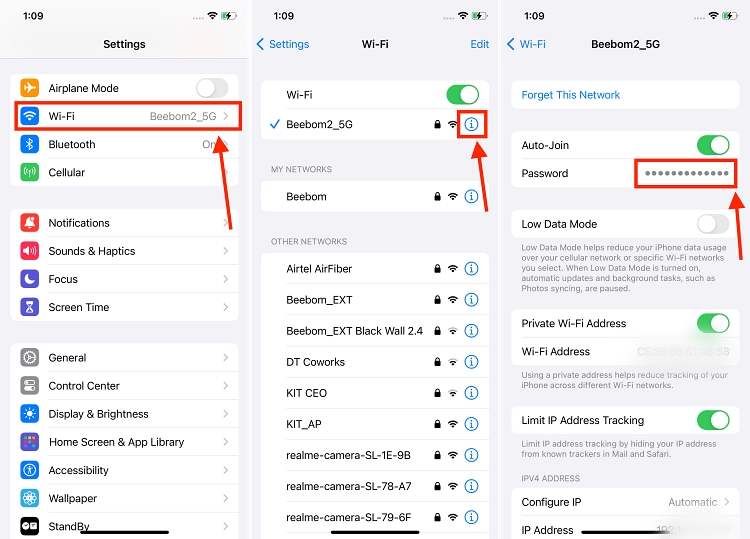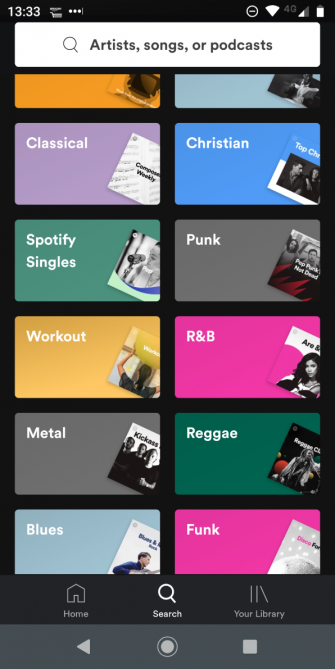Как использовать быструю обрезку в приложении «Фото» на iPhone
iOS 17 привнесла в iPhone множество новых функций. В то время как такие крупные функции, как контактные плакаты, регистрация в iMessage и автоматическое удаление кодов подтверждения, привлекли всеобщее внимание, есть также множество небольших новых функций. Quick Crop — это удобное новое дополнение к iOS 17, которое позволяет намного быстрее и проще обрезать фотографии на iPhone. Итак, вот как использовать быструю обрезку в приложении «Фотографии» на iOS 17.
Используйте быструю обрезку в iOS 17
Чтобы использовать функцию быстрой обрезки, все, что вам действительно нужно сделать, это увеличить фотографию. Вот как это работает.
- Откройте фотографию в приложении «Фото» на любом iPhone под управлением iOS 17. Используйте жест разведения двух пальцев, чтобы увеличить фотографию, пока она не будет выглядеть так, как вы хотите.
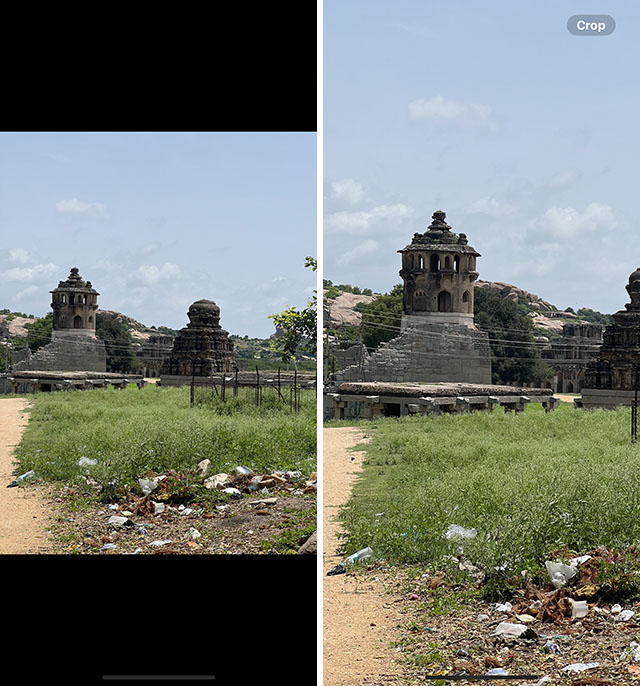
- Теперь нажмите на опцию «Обрезать», которая отображается в правом верхнем углу экрана. Теперь вы можете вносить изменения, если это необходимо. После завершения просто нажмите «Готово».
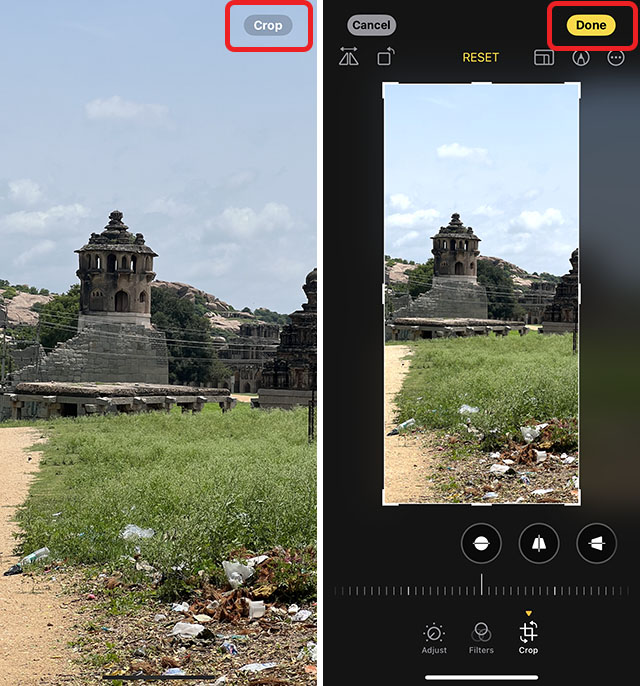
Программы для Windows, мобильные приложения, игры - ВСЁ БЕСПЛАТНО, в нашем закрытом телеграмм канале - Подписывайтесь:)
Отрегулируйте соотношение сторон в режиме быстрой обрезки
По умолчанию функция быстрой обрезки обрезает изображение точно в том соотношении сторон, которое отображается на экране. Однако, если вы хотите сохранить соотношение сторон исходного изображения или обрезать изображение с другим соотношением сторон, вы тоже можете это сделать. Вот как.
- Откройте фотографию в приложении «Фотографии» на любом iPhone под управлением iOS 17. Используйте жест разведения двух пальцев, чтобы увеличить фотографию.
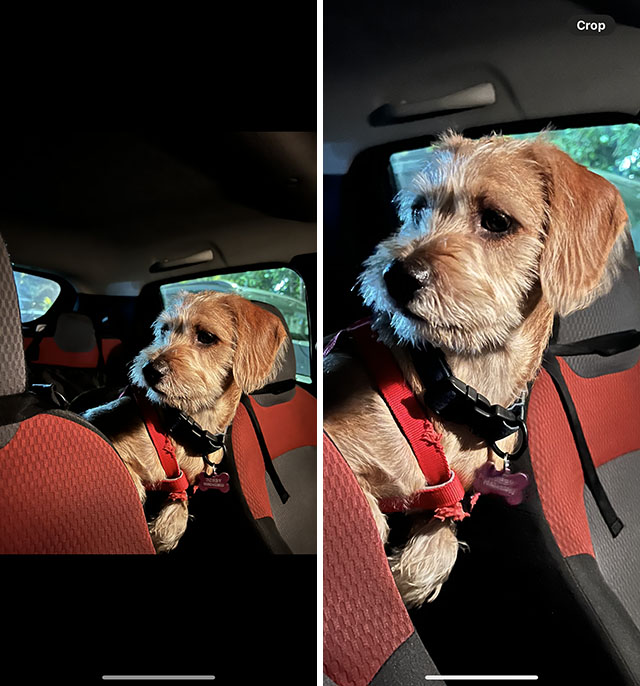
- Длительно нажмите кнопку «Обрезать», которая отображается в правом верхнем углу экрана. Вы получите варианты соотношения сторон «Исходное», «Широкоэкранное» и «Квадратное». Просто выберите тот, который вам нужен, и вы сможете легко обрезать изображение.